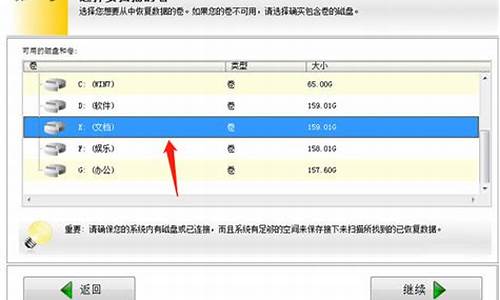sd卡重装电脑,电脑用sd卡装电脑系统

U盘(如果电脑安装有SD读卡器,则可直接将Sd卡当作U盘使用)重装系统的操作步骤为:
(1)制作启动U盘:
A、到实体店买个容量8G以上的品牌U盘。
B、上网搜索下载老毛桃或大白菜等启动U盘制作工具,将U盘插入电脑运行此软件制作成启动U盘。
C、到系统之家或类似网站下载WINXP或WIN7等操作系统的GHO文件,复制到U盘或启动工具指定的U盘文件夹下并按要求重命名。
也可以上网搜索下载ISO格式的系统镜像文件(内含GHO系统文件或完整的系统安装文件),通过ultraiso等工具释放到U盘制作成包含系统的启动U盘。
(2)设置U盘启动:
A、开机按DEL键(不同品牌型号电脑CMOS热键不同,笔记本一般为F2键)进入BIOS设置界面。
B、进入BOOT(或startups)选项卡选择U盘(有USB-HDD、USB-FDD等不同格式,优先选择USB-HDD)为第一启动项并回车确定(注:部分电脑需要在此时插入U盘进行识别才能设置)。
部分新主板支持开机后连按F12或F11进入启动选项菜单,可不进CMOS界面直接选择U盘(事先插入U盘即识别出来的U盘的型号)或Generic Flash Disk(通用闪存盘)或Removable Device(移动磁盘)启动电脑。
部分老主板需要进入Advanced BIOS Features选项卡后,在“1st Boot Device”处回车,再选择USB-HDD。
C、按F10保存退出重启。
(3)U盘重装系统:
A、插入U盘启动电脑。
B、进入U盘功能菜单之后,选择“安装系统到硬盘第一分区“,回车确定后按提示操作,或者进入PE系统后,运行桌面上的“一键安装系统”,电脑会自动运行GHOST软件并自动搜索U盘上的GHO文件克隆安装到C区,整个过程基本无需人工干预,直到最后进入系统桌面。
SD卡和读卡器组合起来就能当U盘使用。
方法:
1. 准备1个U盘(一般Win XP需要容量大于1G的;Win7、Win8.x和Win10需根据镜像文件的大小而定,一般需要容量大于8G的);
2. 在可以上网、没有病毒的正常windows系统的电脑上,按以下步骤制作系统安装U盘:
2.1 下载ultralISO(软碟通)软件,并安装;
2.2 到“msdn,我告诉你”网站下载微软官方原版的系统安装镜像文件(ISO格式);
2.3 将U盘插好;
2.4 在磁盘管理器中,将U盘的主分区(如果没有需要先建立主分区)设置为活动分区;
2.5 启动软碟通,打开刚下载的系统安装镜像文件,然后用“写入硬盘映像”的方式将其刻录到U盘中(U盘文件系统选择FAT32);
3 在需要安装系统的电脑上:
3.1 插好U盘;
3.2 开机后有两种操作方法:
第一是进入BIOS中设置U盘为第一引导,然后保存并重启(所有的主板都可以,而且比较老的主板只能用这种方法);
第二是在引导菜单中选择从U盘启动(适用于不是很古老的大部分主板)。
注意:至于按哪个键(或组合键)进入BIOS或引导菜单,各品牌的主板是不一样的,需要开机时看屏幕提示或查阅主板说明书。
3.3 开始安装系统,在选择安装位置时格式化要安装系统的分区,接下来按照提示继续安装。
声明:本站所有文章资源内容,如无特殊说明或标注,均为采集网络资源。如若本站内容侵犯了原著者的合法权益,可联系本站删除。